Sådan ændrer du privatlivsindstillingerne på Facebook på en telefon eller tablet

At vide, hvordan man ændrer privatlivsindstillingerne på Facebook på en telefon eller tablet, gør det lettere at administrere din konto.
Facebooks kerneforretningsmodel er målrettet annonce- og indholdsmatching. Mere end 95 procent af virksomhedens omsætning kommer trods alt fra annoncer. For at få succes, skal platformen vide så mange ting om dig som muligt. Med andre ord, for at vise de rigtige annoncer til de rigtige personer, følger Facebook konstant din online aktivitet for at indsamle så meget data om dig som muligt. Den bruger derefter disse data til at profilere dig.
Men kan du virkelig lide tanken om, at Facebook følger dig rundt som en skygge, mens du hopper fra hjemmeside til hjemmeside? Nå, der er et par løsninger, som du kan bruge til at forhindre virksomheden i at spore din online aktivitet.
Forresten, før vi dykker ind, vil du måske også tjekke vores praktiske guides til, hvordan du forhindrer Facebook-venner i at se din aktivitet og ændrer privatlivsindstillinger for visse opslag .
Den hurtigste måde at gennemgå og redigere dine privatlivsindstillinger på er at bruge værktøjet Privacy Checkup.
Klik på din kontomenu, og vælg Indstillinger og privatliv .
Klik derefter på Privacy Checkup .
Start med den første mulighed: Hvem kan se, hvad du deler . Juster dine indstillinger, hvis du ønsker, at disse oplysninger skal forblive private. Gennemgå også dine dataindstillinger og annoncepræferencer.
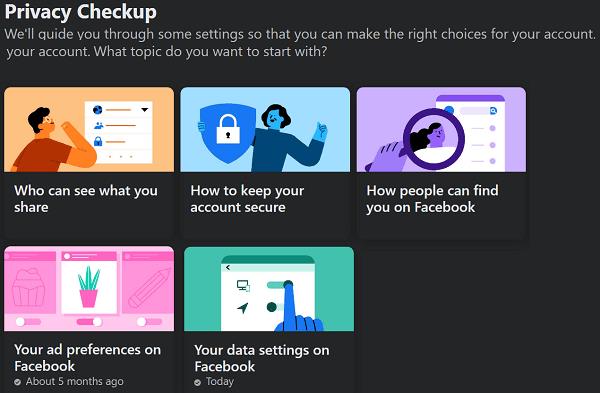
Alle de data, som Facebook fik adgang til efter din interaktion med tredjepartsapps og -websteder, er gemt under Off-Facebook-aktivitetssektionen . Det første skridt er at slette de data, som Facebook har indsamlet om dig. Derefter skal du slå funktionen fra for at forhindre websteder i at dele oplysninger med Facebook i fremtiden.
Log ind på din Facebook-konto og gå til Indstillinger .
Klik på Dine Facebook-oplysninger og rul ned til Off-Facebook-aktivitet .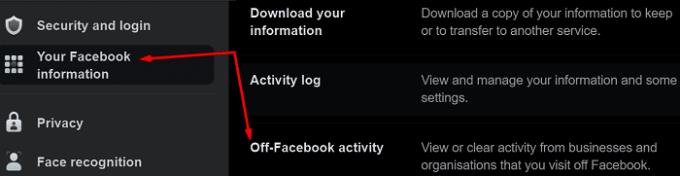
Klik på hvert webstedsikon for at se specifikke detaljer om de oplysninger, som forskellige websteder delte med Facebook.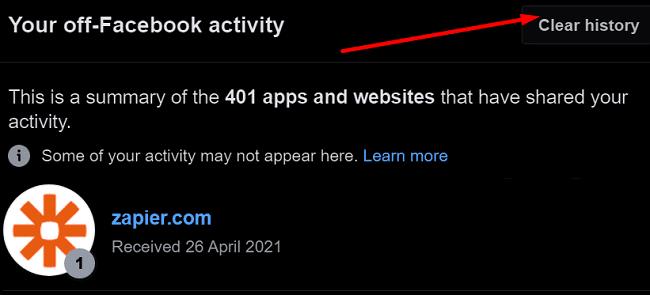
Tryk på knappen Ryd historik for at slette alle disse data.
Vælg derefter den app eller det websted, der delte dataene. I det nye Aktivitet detaljer vindue, skal du rulle ned til Sluk fremtiden aktivitet fra , vælger denne indstilling, og tryk på Sluk -knappen. Denne app eller hjemmeside bør ikke længere dele oplysninger med Facebook om din onlineaktivitet.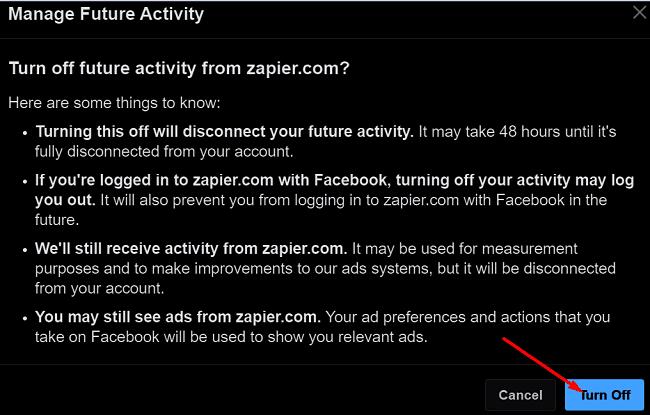
Derefter ramte den Manage knappen, og klik på Administrer fremtidig aktivitet .
Sluk for fremtidig aktivitet uden for Facebook .
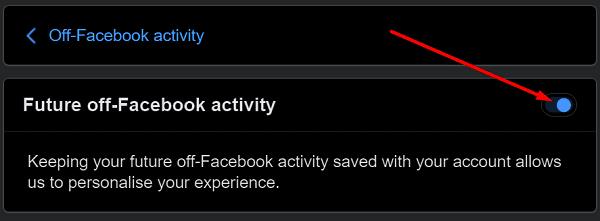
Moderne browsere giver dig også mulighed for at blokere tredjepartscookies. Dette er en vigtig detalje at huske på, fordi Facebook er afhængig af tredjepartscookies til at spore din online historie. Vi vil bruge Chrome til at eksemplificere denne idé, men disse trin er temmelig ens på alle de moderne browsere derude.
Gå til dine browserindstillinger og naviger til afsnittet Privatliv og sikkerhed .
Klik derefter på Cookies og andre webstedsdata .
Bloker tredjepartscookies og opdater din browser.
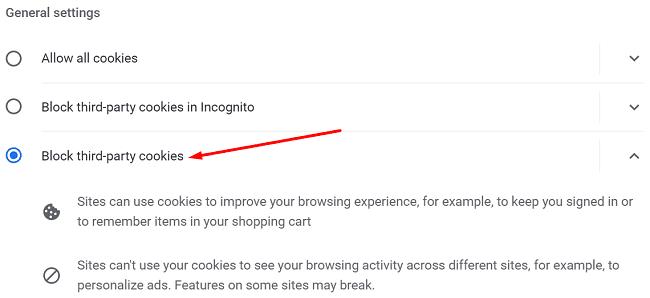
Hvis du er på Mac, skal du sørge for at aktivere Forhindre sporing på tværs af websteder i Safari. Denne mulighed gør det sværere for Facebook og andre tredjepartsenheder at spore dine onlineaktiviteter.
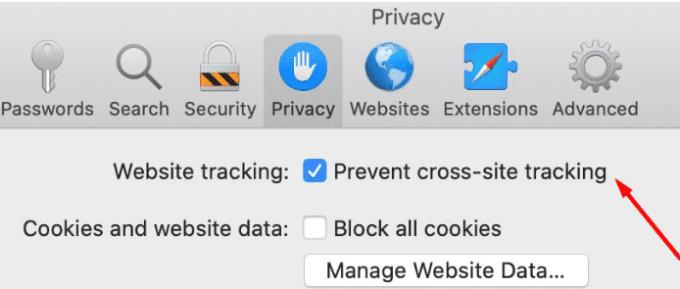
Det er selvfølgelig også en god idé at logge ind på din Facebook-konto i privat tilstand.
Når du bruger en privatlivsfokuseret søgemaskine såsom DuckDuckGo , mindskes mængden af data, som Facebook og andre websteder kan indsamle betydeligt. DuckDuckGo gemmer ikke din søgehistorik, forhindrer søgelækage som standard og bruger ikke cookies. Hvad mere kan du forlange?
Hvis du er en Android-bruger, er det faktisk en glimrende idé at skifte til iOS, hvis du bekymrer dig om dit privatliv. Hvis du allerede ejer en iPhone, skal du opgradere til iOS14 for at drage fordel af de seneste opdateringer til beskyttelse af personlige oplysninger. Den nye App Tracking Transparency fortæller dig, hvad virksomheder ønsker at spore din aktivitet. Det bedste er, at du kan forhindre apps i at spore dig, selv før de gør det, ved at vælge " Spørg appen om ikke at spore" . Du siger "Nej", enkelt og greit.
Helt ærligt, den bedste måde at forhindre Facebook i at spionere på dig er at slette din konto og forlade platformen. Mange brugere hævder, at tilpasning af de indstillinger, vi talte om tidligere, ikke forhindrer Facebook i at indsamle data om dig. Nogle siger endda, at du forbliver en handelsvare for dem; den eneste forskel er, at du ikke længere kan se, hvad de sporer.
Den gode nyhed er, at der er masser af Facebook-alternativer derude, såsom MeWe, Diaspora, Minds og så videre. Hvis du stadig ønsker at være på sociale medier, så lav din egen research for at se, hvilke alternative platforme der passer til dine behov.
Facebook kan spore dig, selv når du ikke bruger din konto. Off-Facebook-muligheden giver virksomheden mulighed for at modtage information om dine onlineaktiviteter fra de andre apps, du bruger, og dine besøg på websteder. Så ja, tredjeparts apps og websteder fodrer gerne Facebooks data-hungrende algoritmer, selv når du er offline.
Facebook kan spore din online aktivitet fra platformen. Med andre ord kan virksomheden spore dig, selv efter du har lukket appen ved hjælp af cookies. Den gode nyhed er, at Facebook besluttede at spille på gennemsigtighedskortet og give brugerne adgang til værktøjet Off-Facebook Activity. Du kan bruge dette værktøj til at kontrollere, hvilke data tredjepartsapps og -websteder deles med Facebook. Virksomheden bruger derefter disse data til at vise dig målrettede annoncer og tilbud.
Facebook bekræftede, at den ikke har adgang til din enheds mikrofon for at spionere på dig og vise dig målrettede annoncer. Appen bruger kun din mikrofon, når du optager lyd eller video, forudsat at du tidligere har givet den adgang til mikrofonen. Facebook spionerer ikke på dine samtaler. Men hvis du vil forblive på den sikre side, skal du gå til dine appindstillinger og deaktivere Facebooks adgang til din mikrofon.
Facebook kan se din browserhistorik baseret på de oplysninger, den modtager fra de websteder, der fodrer dets Off-Facebook Activity-værktøj. Husk, at Facebook ikke kan få adgang til din browserhistorik, som den vises i Chrome, Safari eller andre browsere. Endnu en gang udleder platformen kun det baseret på data indsamlet af Off-Facebook Activity-værktøjet.
Facebook har ikke adgang til dine Google-søgninger. Virksomheden ved ikke, hvilke søgeord du har indtastet. Kun Google ved, hvilke termer du har indtastet på sin søgemaskine.
Facebook bruger komplekse algoritmer til at profilere dig og forudsige din adfærd. Platformen serverer dig målrettede annoncer, kuponer og andre kommercielle tilbud baseret på dine tidligere onlineaktiviteter. Derfor får du det indtryk, at Facebook ved, hvad du tænker. Det giver dig dybest set vil have dig, fordi dens algoritmer opdagede, at du er interesseret i den eller den ting.
Derudover overvåger platformen søgninger fra dine kontakter og venner og er afhængig af fælles interesser for at tjene dig endnu bedre målrettede annoncer.
Internetbrugere, og især Facebook-brugere, hader virkelig tanken om, at teknologivirksomheder spionerer på dem. Fra et psykologisk synspunkt er det, de virkelig hader, at blive set som simple råvarer, der ikke har noget at sige om, hvordan teknologigiganter indsamler og bruger deres data.
Hvis du vil forhindre Facebook i at spore dig, skal du tilpasse dine privatlivsindstillinger, nulstille og deaktivere Off-Facebook Activity-værktøjet, blokere tredjepartscookies i din browser og bruge en privatlivsfokuseret søgemaskine.
⇒ Over til dig nu : Tryk på kommentarerne nedenfor, og fortæl os, hvad du synes om Facebooks privatlivstilgang. Er der nogle øjeblikke, du gerne vil tale om, hvor du følte, at platformen bogstaveligt talt spionerede på dig? Del dine tanker i kommentarerne nedenfor.
At vide, hvordan man ændrer privatlivsindstillingerne på Facebook på en telefon eller tablet, gør det lettere at administrere din konto.
Forsøger du at uploade et foto eller en video på Facebook, men uploaden sidder fast for evigt? Lær hvordan du rydder fastlåste uploads på Facebook Android.
Nære venner er personer, du ønsker at dele alt med. På den anden side er bekendte personer, du måske ønsker at dele mindre med.
For at oprette tilbagevendende begivenheder på Facebook, gå til din Side og klik på Begivenheder. Derefter tilføj en ny begivenhed, og klik på knappen for tilbagevendende begivenhed.
Du kan tilføje flere co-værter til en Facebook-begivenhed. Gå til Begivenhedsindstillinger, og skriv navnet på en ven i co-vært-boksen.
For at blokere nogen fra din Facebook Virksomhedsside, gå til Indstillinger, vælg Personer og Andre Sider, og klik på Bloker fra Side.
For at stoppe med at se indlæg fra Facebook-grupper, skal du gå til den gruppes side og klikke på Flere muligheder. Vælg derefter Følg ikke gruppe.
Hvis du støder på en falsk eller klonet Facebook-konto eller side, er den bedste handling at rapportere den til Meta.
Du kan bruge listerne Bekendte eller Begrænset på Facebook til at dele mindre med specifikke personer.
Dine Facebook-venner kan se alle de kommentarer, du skriver på offentlige opslag. Facebook-kommentarer har ikke individuelle privatlivsindstillinger.
Facebook-historier kan være rigtig sjove at lave. Her er, hvordan du kan oprette en historie på din Android-enhed og computer.
Denne guide viser dig, hvordan du sletter fotos og videoer fra Facebook ved hjælp af en PC, Android- eller iOS-enhed.
Der er ingen 100 procent sikker måde at tjekke, om nogen faktisk er online på Facebook, når de tilsyneladende er offline.
Hvis du er usikker på, hvad impressions, rækkevidde og engagement betyder på Facebook, så fortsæt med at læse for at finde ud af det. Se denne nemme forklaring.
Hvis Facebook Messenger ikke vil gengive multimediefiler, skal du genstarte appen, rydde cachen og tjekke for opdateringer.
Facebook Marketplace-ikonet er et kendt element i Facebook-apps og på hjemmesiden. Her er årsagerne til, at det muligvis ikke vises, og hvordan du løser det.
I denne guide skulle du vise dig, hvordan du kan forhindre dine Facebook-venner i at se din aktivitet, likes og venneliste.
Der er to måder, hvorpå dine Facebook-venner kan lære dig at bruge Dating-tjenesten: hvis du fortæller dem det, eller hvis de føjer dig til deres crush-liste.
Detaljerede trin til, hvordan du ændrer dit Facebook-profilbillede fra din desktopbrowser eller mobilenhed.
Vi viser dig, hvordan du sletter en Facebook-status fra dit skrivebord, iOS eller Android.
For at løse video lag problemer på Windows 11, opdater dine grafikdrivere til den nyeste version og deaktiver hardwareacceleration.
Vi har brugt lidt tid med Galaxy Tab S9 Ultra, og den er den perfekte tablet til at parre med din Windows PC eller Galaxy S23.
Lær hvordan du fremhæver tekst med farve i Google Slides appen med denne trin-for-trin vejledning til mobil og desktop.
Mange nyhedsartikler nævner det "mørke web", men meget få diskuterer faktisk, hvordan man får adgang til det. Dette skyldes hovedsageligt, at mange af de hjemmesider, der findes der, huser ulovligt indhold.
Indstil timere til Android-apps og hold brugen under kontrol, især når du har vigtigt arbejde, der skal gøres.
At vide, hvordan man ændrer privatlivsindstillingerne på Facebook på en telefon eller tablet, gør det lettere at administrere din konto.
Lær alt om PIP-tilstand i Google Chrome, og hvordan du aktiverer det for at se videoer i et lille billede-i-billede-vindue, ligesom du kan på dit TV.
Hav det sjovt i dine Zoom-møder med nogle sjove filtre, du kan prøve. Tilføj en halo eller se ud som en enhjørning i dine Zoom-møder med disse sjove filtre.
Opdag hvordan du nemt og hurtigt kan aktivere mørk tilstand for Skype på din Windows 11 computer på mindre end et minut.
Så, du har fået fat i denne slanke og kraftfulde enhed, og det er stort set alt, hvad du har drømt om, ikke? Men selv de bedste gadgets har brug for en pause.






















